設定やiMessageなどのネイティブアプリがiPhoneから消える: 修正
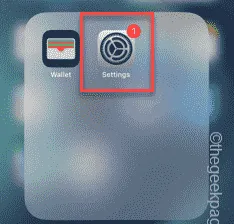
設定、iMessage などのネイティブ アプリは、iPhone からアンインストールされません。そのため、設定、iMessage、時計などのネイティブ アプリが携帯電話からなくなっても、心配する必要はありません。通常、アプリ アイコンはホーム画面から消えているため、デバイス上で見つけることができません。これらの修正方法に従って、iPhone でネイティブ アプリを取り戻してください。
修正1 – アプリを検索してホーム画面に移動する
アプリライブラリからアプリを検索してホーム画面に配置することで、アプリの検索と移動ができます。
ステップ 1 -横に 1 回または 2 回スワイプして、アプリ設定のリストに移動します。
ステップ 2 –次に、ボックスを使用して不足しているアプリを検索します。
ステップ 3 –リストが開いたら、アプリをそこに保持してホーム画面に送信します。
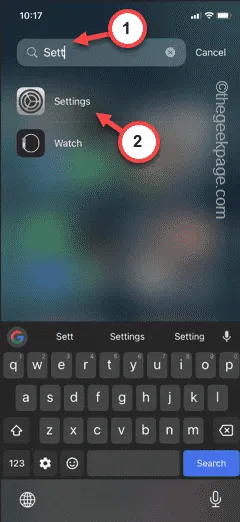
こうすることで、携帯電話のホーム画面でアプリを見つけることができます。
修正2 – ホーム画面のすべてのページを有効にする
iPhone には、1 つまたは複数のホーム画面ページを無効にできるオプションがあります。これらのページを有効にすると、失われたアプリが復元されます。
ステップ 1 –ホーム画面のスペースを長押しします。
ステップ 2 –アイコンが揺れ始めます。ドックの上にマウスを移動して、ドットボタンをタップします。
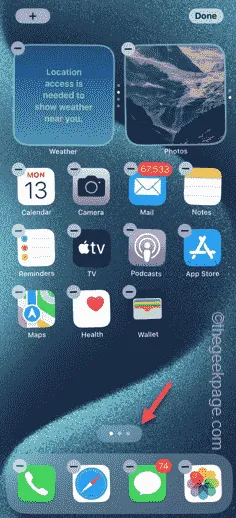
ステップ 3 –携帯電話にアプリ画面が表示されます。
ステップ 4 – そこにあるすべてのページにチェックマークを付け、「完了 」をタップします。
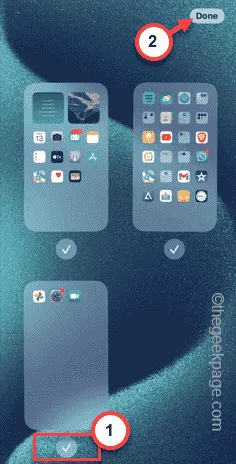
これで、携帯電話に不足しているアプリのアイコンがすべて表示されます。
修正3 – アプリグループを確認する
ネイティブ アプリは、アプリ グループに分類され、グループ化されている場合があります。アプリ グループまたはフォルダーには、同じカテゴリの複数のアプリが含まれています。そのため、すべてのアプリ グループを 1 つずつ開き、そこから不足しているネイティブ アプリを見つけます。フォルダーからメインのホーム画面にアプリをドラッグできます。
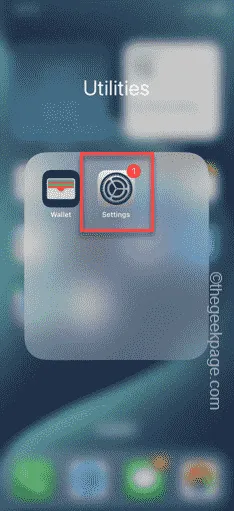
こうすることで、それらのアプリに簡単にアクセスできるようになります。


コメントを残す